Comment configurer votre iPhone pour vous souvenir de l'endroit où vous vous êtes garé

Ce n'est pas drôle de finir votre voyage en cherchant votre voiture. Maintenant, grâce à une nouvelle fonctionnalité iOS, vous n'avez pas besoin de regarder comment tirer parti du rappel "Parked Car" dans iOS 10.
What Your Need
Au fil des ans, il y a été une pléthore d'applications iOS qui vous rappellent où votre voiture est garée. Certains d'entre eux sont des applications autonomes à usage unique. D'autres, comme le populaire logiciel GPS / pilotage Waze, incluent un outil de rappel de parking
ASSOCIÉS: Les meilleures nouvelles fonctionnalités d'iOS 10 (et comment les utiliser)
Avec la sortie d'iOS 10, cependant , Apple a introduit une amélioration bienvenue: les rappels de stationnement intégrés directement dans l'application Maps intégrée à iOS. Maintenant, il est facile de vérifier où se trouve votre voiture sans les applications tierces ... ou en se souvenant de soi-même.
Alors de quoi avez-vous besoin? Tout d'abord, vous aurez besoin d'un appareil iOS avec une puce GPS (tous les iPhones et les iPads cellulaires) exécutant iOS 10 ou supérieur, qui est disponible dès maintenant.
CONNEXION: Comment ajouter Bluetooth à votre voiture
Deuxièmement, vous aurez besoin d'une voiture avec l'intégration CarPlay d'Apple ou d'une sorte de Bluetooth intégré (le rappel de stationnement utilise la perte de la connexion CarPlay / le signal Bluetooth comme marqueur que la voiture est garée). Si votre voiture ne possède pas le Bluetooth, vous pouvez toujours l'ajouter vous-même avec l'un de ces kits.
Si vous remplissez ces deux conditions, vérifiez que la fonction est activée et connectée à votre voiture, puis comment l'utiliser
Comment le configurer
Par défaut, la nouvelle fonctionnalité doit être activée dans iOS 10 sans aucun souci de votre part, mais cela ne signifie pas que tout se passe bien.
Assurez-vous que la voiture est garée Le rappel est activé
Il suffit d'une seconde ou deux pour vérifier si le réglage est activé, alors faisons-le maintenant. Sur votre appareil iOS, ouvrez le menu Paramètres et faites défiler jusqu'à ce que vous voyez l'entrée pour l'application "Maps", comme indiqué ci-dessous.
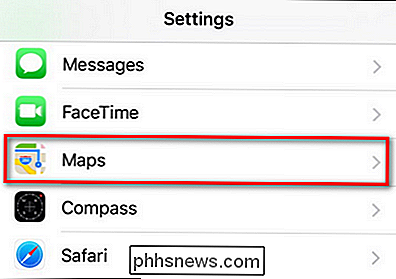
Sélectionnez-le, puis faites défiler vers le bas jusqu'à ce que vous voyez "Votre voiture".
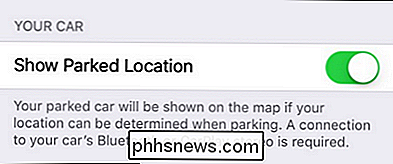
Si "Afficher l'emplacement parqué" est déjà activé, laissez-le et fermez l'application des paramètres. Sinon, activez-le.
Associez votre téléphone à votre voiture
Si vous n'avez pas déjà utilisé Bluetooth dans votre voiture pour des appels téléphoniques ou la lecture de musique, vous devrez prendre un moment pour jumeler votre téléphone avec la voiture. Bien que le processus d'installation varie d'un véhicule à l'autre, le côté iOS est toujours le même.
Vous devez mettre le système stéréo ou de tableau de bord de votre voiture en mode Bluetooth, puis accédez à Paramètres> Bluetooth sur votre iPhone.
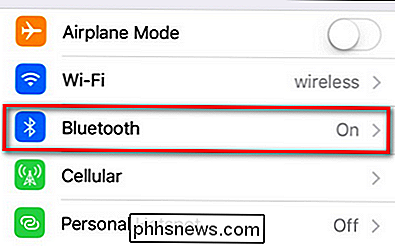
Assurez-vous que votre Bluetooth est activé, comme indiqué ci-dessous.
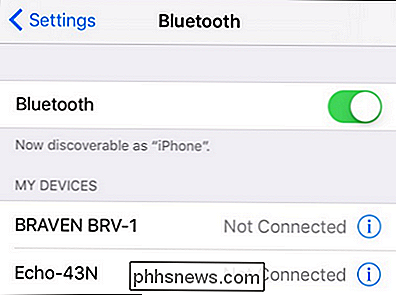
Faites défiler vers le bas de la liste des appareils pour voir les appareils non appariés dans votre voisinage avec lesquels vous pouvez apparier votre téléphone. Connectez-vous avec la connexion Bluetooth de votre véhicule et vous êtes prêt à partir.
N'oubliez pas que le système ne fonctionne que si votre Bluetooth est activé. Si vous désactivez Bluetooth, vous n'obtiendrez pas les rappels de stationnement, car votre téléphone ne saura pas quand votre voiture est proche.
Comment utiliser le rappel de voiture garée
Une fois que vous avez assuré le rappel de la voiture garée est activé et que votre téléphone est relié à votre voiture, le rappel de la voiture garée se règle automatiquement chaque fois que vous stationnez et sortez de votre véhicule. Vous pouvez absolument ignorer la fonctionnalité jusqu'à ce que vous en ayez besoin, mais vous voudrez peut-être interagir de manière proactive.
Voyons d'abord comment utiliser la fonction Parked Car même si vous ne faites absolument rien. Chaque fois que vous vous absentez de votre véhicule, vous pouvez consulter vos notifications. Dans la capture d'écran ci-dessous, vous pouvez voir le rappel de stationnement sur le panneau de notification de l'écran de verrouillage iOS 10 et rechercher "Destinations de carte". Vous y trouverez une entrée pour «Parked Car».
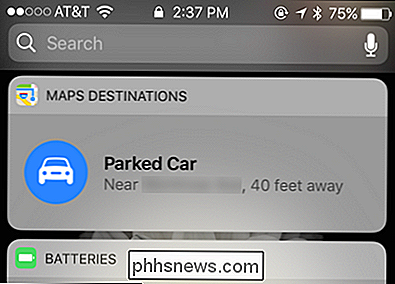
Vous pouvez également accéder au rappel Parked Car en ouvrant l'application Maps, en balayant la barre de recherche d'adresse pour révéler les destinations précédentes et en sélectionnant «Parked Car».
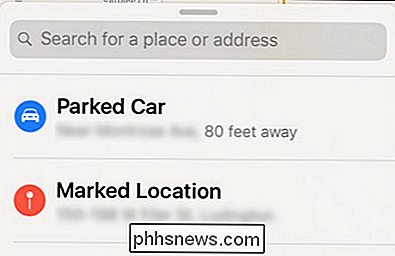
Indépendamment de la façon dont vous accédez au menu, vous verrez des résultats comme le rappel de stationnement ci-dessous
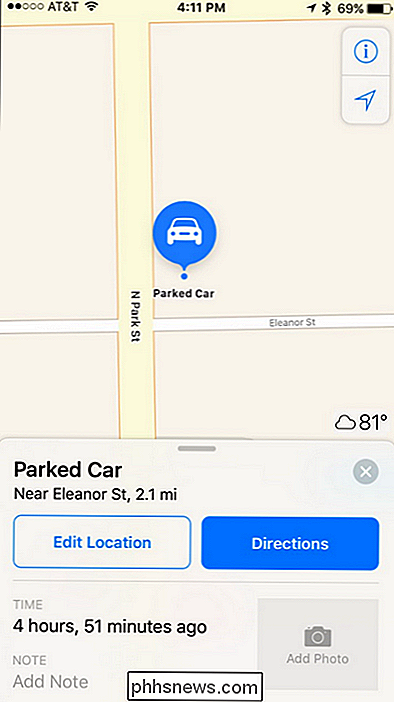
La fonction la plus évidente, et celle qui ne nécessite aucune interaction préalable de votre part, consiste simplement à appuyer sur le bouton "Directions" et suivez les instructions pour revenir à votre voiture.
Il y a, cependant, quelques fonctions pratiques qui sont mieux accessibles avant que vous deviez réellement trouver votre voiture.
Lorsque vous garez votre voiture et sortez, iOS remarquera que vous êtes garé. Vous pouvez immédiatement remonter la fonction Parked Car et faire plusieurs choses pratiques. Tout d'abord, vous pouvez appuyer sur le bouton «Modifier l'emplacement» si vous avez remarqué que la localisation GPS a mal tourné ou est inexacte et que vous avez repositionné le marqueur de stationnement. Si, par exemple, votre voiture est enterrée dans une structure géante de stationnement multicouche, il peut être utile de déplacer le marqueur jusqu'à l'entrée de la rue dans la structure de stationnement, de sorte que les instructions de retour vous ramèneront à l'entrée appropriée. > En parlant de structures de stationnement géantes, cela nous amène à deux autres fonctions pratiques: la fonction photo et note. Plutôt que d'ouvrir l'application de votre appareil photo et de prendre une photo du rappel de stationnement comme le panneau «Floor 1: Aisle 28A», vous pouvez prendre une photo directement dans le menu de rappel du parking (ou tout autre point de repère environnant vous aider à trouver votre voiture) ou mettre une note dans la fente de note.
Vous ne perdrez plus jamais de temps à chercher votre voiture. Encore mieux, avec Bluetooth activé et votre téléphone couplé à votre voiture, vous pouvez profiter d'une autre fonctionnalité iOS cool - présenté dans iOS 9 - des rappels basés sur l'emplacement qui sont déclenchés lorsque vous quittez votre voiture.

Comment entrer des caractères spéciaux dans OS X dans deux touches
Si vous êtes anglophone, vous pouvez parfois être intrigué par la saisie de caractères spéciaux ou accentués dans des mots non anglais . Il y a un moyen de le faire sur presque tous les systèmes d'exploitation et les périphériques, mais aujourd'hui nous voulons nous concentrer sur OS X. Un grand avantage des claviers à écran tactile est qu'ils ont révolutionné la saisie de texte.

Pourquoi installer les mises à jour Windows automatiquement
Une fois de plus, des correctifs de sécurité urgents sont lancés pour Windows, et cette fois les problèmes qu'ils posent sont potentiellement catastrophiques. C'est pourquoi vous devriez installer Windows automatiquement. Il est possible que vous passiez à l'action chaque fois que vous voyez la notification de sécurité, mais beaucoup ne le font pas.



